Gli editor di progetti di interviste devono affrontare un compito arduo:ridurre le ore di metraggio in pochi minuti per il montaggio finale. Elimina lo stress con questi sei passaggi.
Editor video, quante volte ti sei imbattuto nel seguente scenario?
Un regista è appena tornato da una ripresa con un disco rigido pieno di filmati di interviste. C'è un'energia nell'aria mentre discuti di idee e rifletti su cosa potrebbe diventare questo pezzo.
Ti sistemi e ti prepari per iniziare a tagliare, pensando al tempo limitato che hai per ridurre cinque ore di interviste ai venti minuti d'oro che formeranno la spina dorsale del tuo video. Ci sono così tante decisioni da prendere:è travolgente.
Fai fatica a trovare un punto di partenza. E anche quando inizi e sei a buon punto nella modifica, inizi a sentirti come se non avessi fatto alcun progresso tangibile e l'intera cosa inizia a trascinarsi.
Dopo aver affrontato questo tipo di situazione troppe volte, ho sviluppato un processo meravigliosamente metodico che mi ha permesso di lavorare in modo efficiente in questa fase di una modifica. Lo uso costantemente da anni ormai e ha impressionato alcuni registi lungo la strada.
Ecco sei passaggi che ti aiuteranno a evitare la nebbia del cervello in modo da poter iniziare a tagliare le interviste prima.
1. Trascrizione
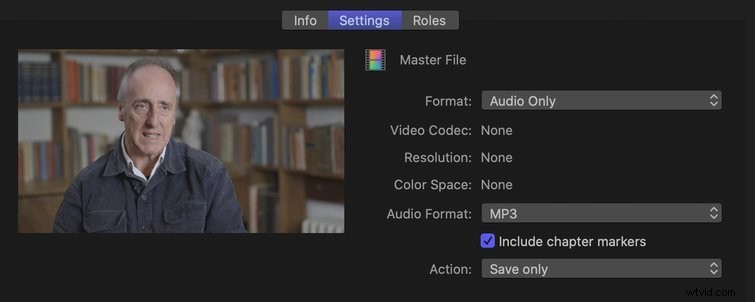
Ottenere la trascrizione delle interviste è il miglior consiglio che ho per chiunque tagli questi tipi di video. Ci sono molti, molti vantaggi nel far trascrivere le tue interviste. Se il regista vuole improvvisamente trovare un particolare brano da una particolare intervista, puoi facilmente cercare nella trascrizione parole o frasi chiave particolari. Puoi anche semplicemente scorrere le interviste quando sei lontano dalla suite di modifica. Scoprirai che i vantaggi sono infiniti.
Il compito di bloccare la trascrizione può spettare a uno stagista, se questa è un'opzione. In alternativa, se hai il budget, puoi inviarlo a un sito Web di trascrizione.
Prima della trascrizione, vale la pena formare prima le tue MultiCam, se hai filmato da più angolazioni, quindi puoi trascinare la clip MultiCam nella tua timeline ed esportare l'audio da lì. In questo modo, i codici temporali sulla tua trascrizione corrisponderanno ai codici temporali della sequenza temporale del colloquio. Questo è vitale se vuoi mantenere efficiente il tuo processo.
Tieni presente che alcuni siti di trascrizione addebitano un costo per minuto di audio. Quindi, se la clip che esporti è più breve, pagherai di meno. Per risparmiare denaro, puoi anche ritagliare eventuali spazi vuoti in cui l'intervistato non sta parlando. Ad esempio, durante la configurazione o tra una domanda e l'altra.
Con il servizio di trascrizione che utilizzo, cinque ore di interviste costano circa $ 450, che, nel grande schema di un budget di post-produzione, non è così significativo. Ovviamente, puoi includerlo nel tuo preventivo originale al cliente prima inizia la produzione.
2. Evidenziazione

Una volta che le tue trascrizioni sono state completate, puoi iniziare con la modifica! Suggerisco di scaricarli come PDF, in quanto ciò offre fantastiche capacità di evidenziazione.
Leggi tutte le trascrizioni dall'inizio alla fine, evidenziando qualsiasi cosa e tutto ciò che potrebbe essere utilizzato nella modifica. Di solito apro i PDF in Anteprima , che ti consente di utilizzare colori diversi durante l'evidenziazione.
3. Crea "buoni contenuti"
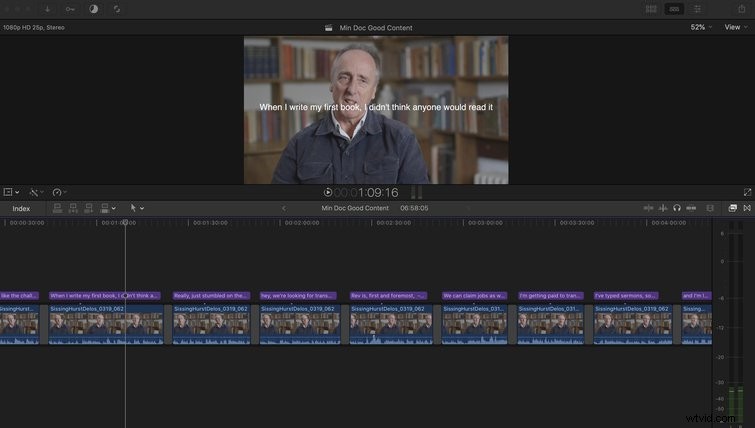
Ora è il momento di tornare al tuo software di editing. Il passaggio successivo consiste nell'esaminare tutte le interviste, ritagliando tutti i segmenti evidenziati da ogni intervista in un nuovo progetto (o sequenza, se sei un utente di Premiere). Suggerisco di nominarlo Buon contenuto o qualcosa di simile.
Prima di copiare ogni sezione, aggiungi una diapositiva di testo sopra ciascuna. Se copi e incolli il testo dalla trascrizione di ciò che viene detto in ogni segmento evidenziato, dovrai solo trascinare la testina di riproduzione su una clip particolare per sapere esattamente cosa viene detto, a quel punto, senza doverlo guardare attraverso. Questo può essere un enorme risparmio di tempo in seguito.
Dopo aver copiato tutte le tue scelte in questo nuovo progetto, puoi passare al passaggio successivo.
4. Crea "Buon contenuto ordinato"
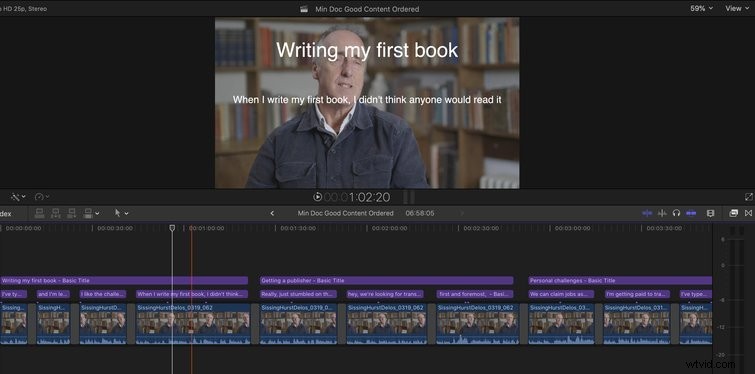
È ora di iniziare a riorganizzare i tuoi brani sonori in base al tema. Ad esempio, se si tratta di un pezzo su qualcuno che parte per una spedizione, i temi potrebbero essere Prepararsi prima di partire , Per iniziare e Ritorno a casa . Uso spesso una grande diapositiva di testo per etichettare ogni sezione, come mostrato sopra.
Questa parte del processo sarà facilitata dalle diapositive di testo che hai appena creato. Si spera che, a questo punto, tu conosca la struttura generale che vuoi che il tuo contenuto venga tagliato/estratto, in modo da poter disporre le sezioni nell'ordine in cui andrebbero, se dovessero essere utilizzate nel video finale.
5. Crea "Taglio contenuto"
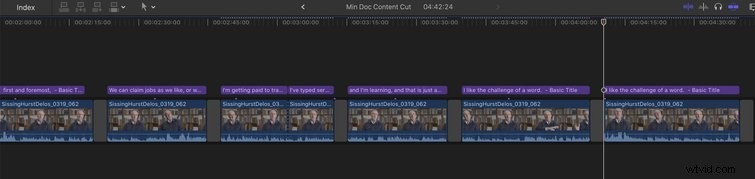
Questa è la parte più creativa del processo e, per molti, la parte più divertente. Innanzitutto, duplica il tuo progetto e rinominalo Content Cut . Poiché il tuo filmato è ora in ordine, sarai in grado di vedere quando hai ripetizioni in ciò che viene detto e potrai eliminarlo rapidamente.
Questa è la fase per darsi da fare con l'eliminazione e la riduzione del taglio fino a raggiungere la lunghezza desiderata per l'ultimo pezzo. Vale la pena lasciare degli spazi tra le sezioni, poiché inevitabilmente nel tuo video finale avrai degli spazi vuoti in cui potrai farlo respirare un po'.
Puoi anche scegliere di tagliare a metà determinati morsi o collegarli con altri morsi. Si tratta di massaggiare il contenuto finché non racconta la storia che desideri. Potresti ritrovarti a mettere insieme tre diverse brevi sezioni di tre diverse parti di un'intervista per creare la frase che vorresti che avessero detto.
6. Crea un "taglio contenuto raffinato"
Duplica ancora una volta il file del tuo progetto e rinominalo Taglio contenuto raffinato . Questa è la fase in cui avviene una vera e propria rifinitura, eliminando gli "umms" e gli "err". Riconsidera quali parti possono essere tagliate, anche se solo con poche parole qua e là.
Questo è il tuo ultimo taglio di contenuti. È inevitabile che tu possa ritrovarti a tornare indietro e a modificare leggermente il contenuto tagliato nelle fasi successive della modifica. Tuttavia, questo sarà reso molto più semplice dalle varie linee temporali che hai già creato in ogni fase. Puoi tornare a Buon contenuto ordinato progetto e prendi un morso che avevi scartato, ma ora pensi che funzionerebbe. Ancora una volta, le diapositive di testo entrano in gioco per semplificarti la vita.
Sebbene questo processo richieda molto tempo, in realtà fa risparmiare tempo a lungo termine, in particolare quando un cliente inizia a richiedere particolari soundbit (che ora hai comodamente archiviato in uno dei tuoi progetti).
Ovviamente, puoi adattare questo processo a un modo che funzioni meglio per te. Si spera che ti consentirà di creare tagli di contenuti in modo più efficiente, senza sentirti sopraffatto.
Mentre stai pensando all'editing video, dai un'occhiata ad alcune altre risorse che possono aiutarti a migliorare i tuoi tagli:
- Una guida per addetti ai lavori su cosa rende una buona Reality TV
- Come creare continuità quando si utilizzano filmati d'archivio
- Attenzione alle insidie dell'editing video con Temp Music
- Best practice per editor video che lavorano con un team audio
